Avviare Visual Studio tramite Azure DevOps Services
Servizi di Azure DevOps
Quando si apre Visual Studio 2022 per la prima volta, è possibile accedere e connettersi ad Azure DevOps Services.
Se si è già connessi a Visual Studio 2019, vedere Connettersi ad Azure DevOps Services.
Dopo la connessione, è possibile archiviare e condividere codice in repository Git gratuiti, illimitati, privati e basati sul cloud o controllo della versione di Team Foundation (TFVC). Usare gli strumenti Agile per DevOps, l'integrazione continua e il recapito continuo per organizzare e gestire il lavoro, che consente al team di compilare frequentemente, testare in anticipo e distribuire più velocemente.
Per configurare Visual Studio senza Azure DevOps Services, vedere Installare Visual Studio. Per ospitare il proprio server, installare e configurare Azure DevOps Server.
È anche possibile usare Azure DevOps Services con qualsiasi IDE o editor di codice, come negli esempi seguenti:
- Eclipse, Android Studio o IntelliJ
- Xcode (vedere Git o TFVC)
- Visual Studio Code
Prerequisiti
| Categoria | Requisiti |
|---|---|
| strumenti | Visual Studio. Se si ha una sottoscrizione di Visual Studio che include l'IDE di Visual Studio, ottenere la versione disponibile con la sottoscrizione. |
Configurare Visual Studio 2022 per Azure DevOps Services
Avviare Visual Studio e quindi accedere per creare il profilo.
Questo profilo salva le impostazioni ed esegue il roaming quando si accede a Visual Studio in qualsiasi computer. Perché è necessario eseguire l'accesso? Se si è un sottoscrittore di Visual Studio, usare l'indirizzo di accesso per la sottoscrizione.
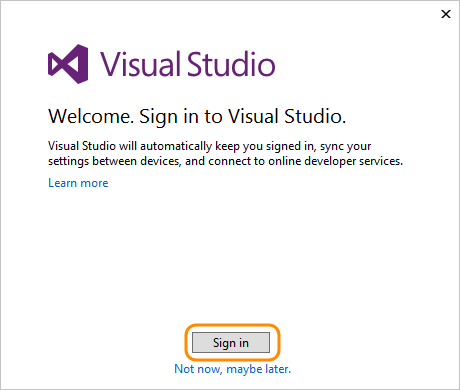
Immetti le tue credenziali.
Aggiungere i dettagli del profilo di Visual Studio. Questa azione deve essere eseguita una sola volta.
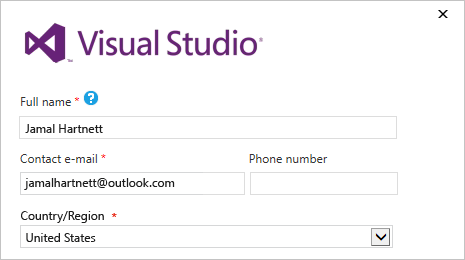
Assegnare un nome all'organizzazione e confermarne la posizione.
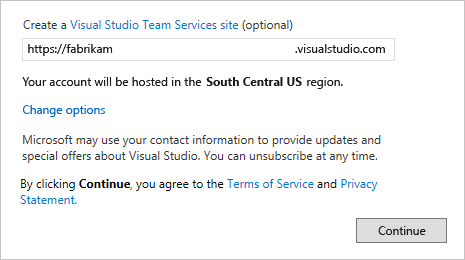
Come è possibile creare un'organizzazione in un secondo momento o modificarne la posizione?
Creare il primo progetto per archiviare il codice, gli elementi di lavoro, il backlog, le compilazioni, i test e altri asset. Assegnare un nome al progetto, selezionare un processo per organizzare il lavoro e scegliere un controllo della versione per gestire il codice.
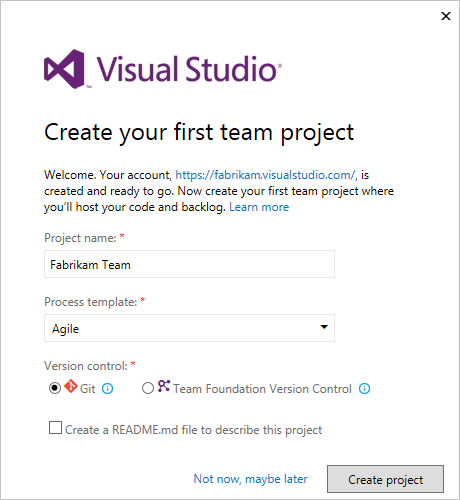
Non sei sicuro di quale scegliere? Informazioni sul processo e sul controllo della versione, Git o TFVC, più adatti per l'utente.
Se si è un nuovo utente di Visual Studio, è possibile modificare le impostazioni in qualsiasi momento nelle opzioni di Visual Studio.
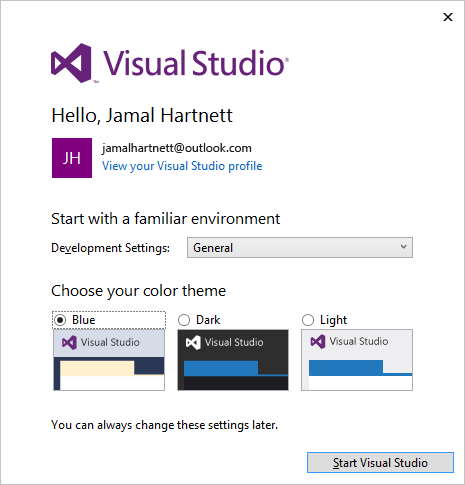
Queste modifiche vengono salvate con il profilo e le impostazioni si spostano con l'utente ovunque si esegue l'accesso.
Per visualizzare la nuova organizzazione, accedere a
https://dev.azure.com/{Your_Organization}.